Katalog neuerer Lightroom-Versionen mit älteren öffnen?
Heute erreichte mich per E-Mail folgende Frage: „Ist ein mit Lightroom CC Classic oder Lightroom 6 generierter Katalog auch abwärtskompatibel, also etwa für einen User mit Lightroom 4 verwendbar?“
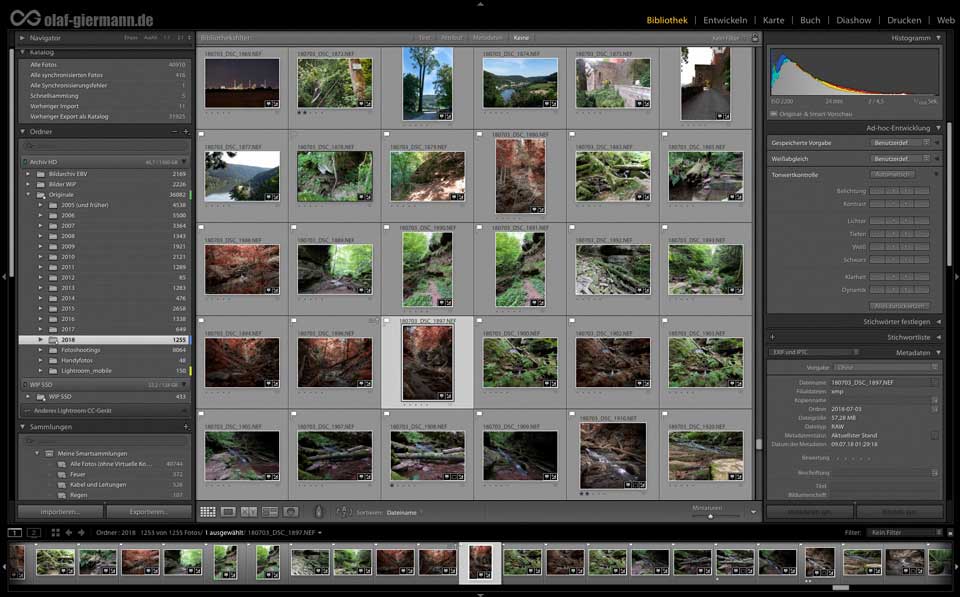
Lightroom-Katalog: Kurze Antwort
Lightroom-Kataloge sind nicht abwärtskompatibel. Das heißt: Ein für eine neuere Version konvertierter Katalog lässt sich in einer älteren Lightroom-Version nicht mehr öffnen. Lightroom bietet auch nicht die Möglichkeit, ausgewählte Bilder als Katalog für eine ältere Lightroom-Version zu exportieren.
Lightroom-Katalog: Workarounds
Metadaten speichern und exportieren
Hier hilft es nur, die Metadaten in die Dateien beziehungsweise XMP-Dateien schreiben zu lassen (Fotos markieren und »Strg/Cmd-S« drücken), die Bilder über den Exportdialog als Original zu exportieren und die Bilder dann in einen mit der alten Lightroom-Version (gegebenenfalls neu) erstellten Katalog zu importieren.
Die Datenmenge erhöht sich bei virtuellen Kopien
Dabei bleiben alle Bewertungen, Einstellungen, Metadaten und Stichworte erhalten. Es gibt nur einen Nachteil: Virtuelle Kopien werden zu echten Kopien, da beim Export als Original für jede virtuelle Kopie die originale Raw-Datei – mit dem Namen der virtuellen Kopie versehen – gespeichert wird. Die Datenmenge erhöht sich also erheblich. Das können Sie vermeiden, indem Sie die Einstellungen der virtuellen Kopien kopieren, bei der Hauptdatei einfügen und dort als Schnappschuss speichern.
Nicht kompatible Dateien
Ältere Lightroom-Versionen unterstützen viele neuere Kameras nicht. Empfehlenswert ist es deshalb, im Zweifel nicht die Originale zu exportieren, sondern diese als DNG zu exportieren. Dadurch sind die Dateien auch in den älteren Lightroom-Versionen lesbar. Achten Sie jedoch auf die Hinweise in den Tool-Tipps der einzelnen DNG-Versionen. Dort lesen Sie, mit welcher DNG-Version Sie für ältere Lightroom- beziehungsweise Camera Raw-Version Sie exportieren müssen.
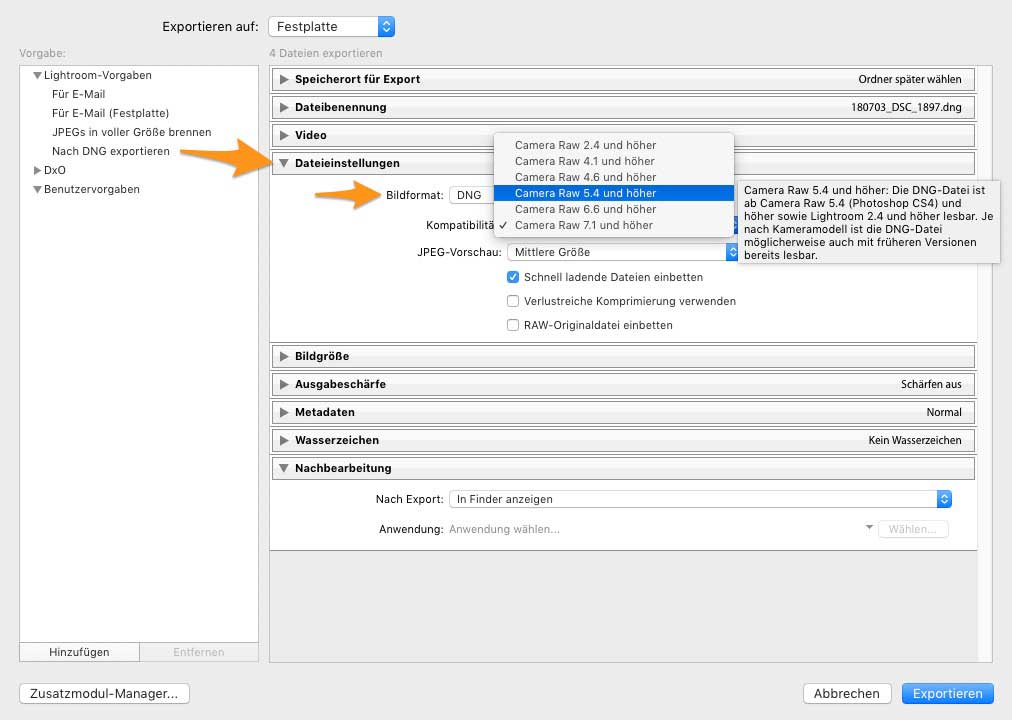
Falls Sie jedoch eine neue Prozessversion oder neue Funktionen der aktuellen Lightroom-Version verwendet haben, werden die entsprechenden Parameter jedoch im älteren Lightroom ignoriert.
Beste Grüße,
Olaf












Genau dieses Problem hat mich dazu gebracht, Adobe als Abo nicht weiter zu benutzen. Es ist schlicht und einfach unsinnig für mich als Privatperson eine Datenbank Software zu mieten.
Ich benutze nun Lightroom 6 und Affinity Photo.
Na ja, ein Problem ist es im Normalfall ja nicht, denn wann hat man schon einmal die Veranlassung, von einer neueren zu einer älteren Version zu wechseln? Zumal ein Verzicht auf ein Upgrade auf Lightroom 7 kein Problem löst. Ich lasse Lightroom trotzdem alle Änderungen als XMP-Metadaten speichern, so dass ich im Ernstfall nicht auf den Katalog angewiesen bin. Der Speicherplatzbedarf für die XMP-Daten ist ja überschaubar.
Ja, richtig. So geht´s mir als Amateur auch, warum soll ich mir das Abo antun. Lightroom habe ich durch darktable ersetzt (geht auch mit on1), PS durch Affinity Photo. Und ich bin zufrieden, die Umwandlung in DNG ist unnötig, die Umstellung kostet etwas Zeit, aber sie hat sich für meinen Workflow gelohnt.
Moin Olaf, ich wollte aus LR Classic V.9.0 eine kleine Sammlung als Katalog exportieren, um sie bei einem Freund auf einem anderen PC mit LR 6 weiterbearbeiten zu können. Trotz aller Versuche werden keine xmp-Dateien ins Verzeichnis geschrieben.
Voreinstellungen sind natürlich gesetzt. Es funktioniert weder über MArkieren und Tastenkombination CTRL+S bzw. Aufruf über Reiter Metadaten noch über die Funktion im Entwickelnmodul->Foto. HAbe ich noch irgendetwas übersehen?
Gruß, Gerd